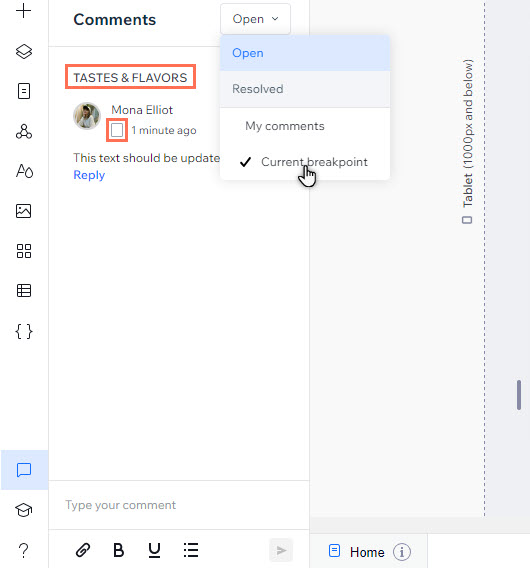Wix Studio エディタ:サイトのコメントについて
3分
この記事内
- レビューを効率化する
- レビューを送信する
- ビューを最適化する
Wix Studio エディタでサイトで共同作業している場合、コメントを利用してチームメンバーと効率的にコミュニケーションを取り、デザインプロセスを最適化しましょう。
この機能では、詳細なビューに加えて、コメントの執筆や管理のためのさまざまなオプションを提供するため、チームとしてスムーズに作業を続けることができます。
レビューを効率化する
エディタ左下の「コメント」 をクリックしてパネルにアクセスできます。すべてのサイトページには独自のコメントパネルがあるため、コメントパネルは作業中のページに固有のものです。
をクリックしてパネルにアクセスできます。すべてのサイトページには独自のコメントパネルがあるため、コメントパネルは作業中のページに固有のものです。
 をクリックしてパネルにアクセスできます。すべてのサイトページには独自のコメントパネルがあるため、コメントパネルは作業中のページに固有のものです。
をクリックしてパネルにアクセスできます。すべてのサイトページには独自のコメントパネルがあるため、コメントパネルは作業中のページに固有のものです。また、コメントを投稿者や投稿日時、ディスカッションが進行中の場合はその返信数を確認することもできます。
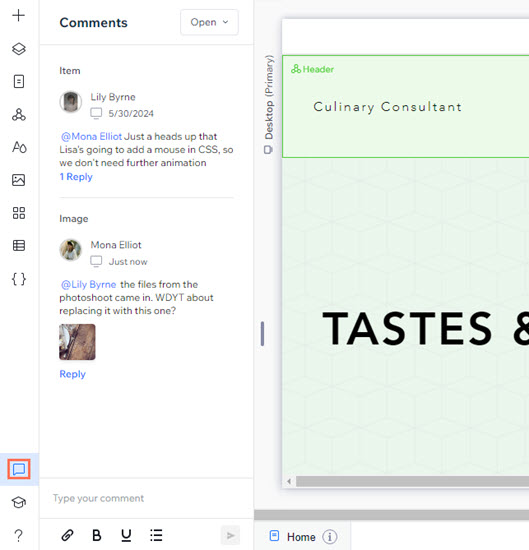
ヒント:
コメントでメンションされた場合はメール通知が届き、その中の「コメントを表示」をクリックすることで直接コメントにアクセスすることができます。
レビューを送信する
コメントを書く際には、他の共同管理者にもわかりやすく詳細を表示するためのツールやオプションがいくつか用意されています。以下の操作が可能です:
- レビューしているブレイクポイントを選択します。
- 個々の要素またはセクションにコメントを追加します。
- テキストを太字
 にしたり、下線
にしたり、下線  を引くか、箇条書きのリスト
を引くか、箇条書きのリスト  を作成します。
を作成します。 - 画像またはファイルを添付
 して、他のメンバーがプレビューしたり、ページに追加したり、ダウンロードしたりできるようにします。
して、他のメンバーがプレビューしたり、ページに追加したり、ダウンロードしたりできるようにします。 - コメントを入力する際に @ マークを入力し、チームのメンバーにメンションします。
ビューを最適化する
ページ固有のコメントに加えて、パネル右上のドロップダウンメニューでは、表示するコメントをフィルターすることができます:
- 開く:未解決のコメントを開きます。
- 解決済み:すでに解決済みのコメント。
- マイコメント:あなたに直接関連するコメント。これには、自身で追加したコメントとあなたへのメンションを含む他のコメントの両方が含まれます。
- 現在のブレイクポイント:現在表示しているブレイクポイント(例:デスクトップ、モバイルなど)にのみ関連するコメント。
各コメントの横には、チームメンバーが確認していた特定のブレイクポイントを示すアイコンがあります。コメントが要素に関連するものである場合、その上に要素の名前が表示され、内容が参照しやすくなります。